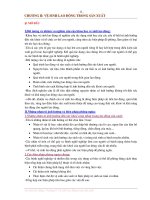Tài liệu CHƯƠNG VI: TẠO THƯ VIỆN LINH KIỆN ĐẶC BIỆT pdf
Bạn đang xem bản rút gọn của tài liệu. Xem và tải ngay bản đầy đủ của tài liệu tại đây (1.69 MB, 16 trang )
33
VI / TẠO THƯ VIỆN LINH KIỆN ĐẶC
BiỆT
Tạo một thư viện mới
Tạo một biểu tượng sử dụng trong mạch nguyên
lý
Tạo một biểu tượng trong Board mạch
Kết nối giữa biểu tượng nguyên lý và biểu tượng
sử dụng trong Board mạch
1 / TẠO MỘT THƯ VIỆN MỚI.
34
Nhập tên thư viện Save
2 / TẠO MỘT BIỂU TƯỢNG TRONG MẠCH
NGUYÊN LÝ
Trước hết bạn cần mở một linh kiện đã có sẵn trong
thư viện của chương trình.
Ví dụ như hình dưới dây chúng ta chọn 74xx-eu.lbr
làm mẫu.
35
Tiếp theo ta chọn 1 IC làm mẫu
Copy toàn bộ cấu trúc của IC theo các bước 1, 2, 3.
36
Trở lại thư viện đã được tạo với tên là training.lbr.
37
Ta sử dụng lệnh Paste
38
Ở đây chúng ta dùng lệnh Delete để xoá hết
những chân nối của IC cũ và chỉ để lại khung.
Dùng lệnh Pin để tạo các chân có chức năng của
IC SAA1027.
39
Chức năng các chân của IC
NC : not connected
IN : Input
OUT : Output
I / O : Input/Output ; bidirectional
OC :
PWR: Power; VCC, GND
Rotate
Ch
ứ
c năng
40
PAS : passive (for resistors, capacitors etc.)
Các chân còn lại các bác có thể bổ xung cho em
nhé.
1
2
Thay
đ
ổ
i tên
của chân IC
Sau khi đ
ã thay
đ
ổ
i
tên chân của IC các
bạn cần cất giữ
thông qua biểu
tượng Save
41
3 / TẠO MỘT BIỂU TƯỢNG TRONG BO
MẠCH.
Trước hết bạn cần mở một linh kiện đã có sẵn
trong thư viện của chương trình.
Ví dụ như hình dưới dây chúng ta chọn 74xx-
eu.lbr làm mẫu.
Tại cửa sổ thư viện vừa mở ra bạn nhấp chuột
vào biểu tượng như hình vẽ
Các bước thứ tự 1, 2, 3.
1
2
42
Copy phần hình vẽ giống như đã làm với biểu
tượng Schematic.
Trở lại với thư viện đã tạo mới training lbr.
3
1
2
Library 74xx
-
eu
1
2
3
43
Khi màn hình thư viện training. lbr xuất hiện nhấp chuột vào biểu tượng Package.
Sau khi nhấn OK thì tiếp tục nhấp chuột vào Yes.
1
2
3
4
1
44
4 / KẾT NỐI SYMBOL VÀ PACKAGE.
DIL16
Nh
ậ
p tên s
ố
chân IC
2
1
Library saa1027
1
Nh
ấ
p chu
ộ
t vào l
ệ
nh Paste
Chú ý đặt IC đúng gốc toạ độ
Sau đó nh
ấ
n
chuột vào
Save
45
Sau khi đã tạo được Symbol và Package ta tiến
hành kết nối. Trước hết nhấp chuột vào biểu
tượng Device như hình vẽ sau đó nhập tên.
Symbol
Package
Device
saa102
7
3
1
2 Nh
ậ
p tên
46
Màn hình kết nối xuất hiện: Trước tiên ta phải
lấy biểu tượng Symbol trong Add đưa ra ngoài
màn hình. Tại gốc tọc độ.
1
47
Tiếp theo nhấp chuột vào New để lấy Package
2
1
1
48
Chọn các chân tương ứng với nhau rồi nhấn
Connect. .Nếu nhầm ta nhấn Disconnect.
2
1
D
Nhập chữ cái A, B, C Tuỳ ý
Chú ý: Không được quên
x
Sau khi
kết nối
xong thì
Save